
Satura rādītājs:
- Autors John Day [email protected].
- Public 2024-01-30 10:53.
- Pēdējoreiz modificēts 2025-01-23 14:59.
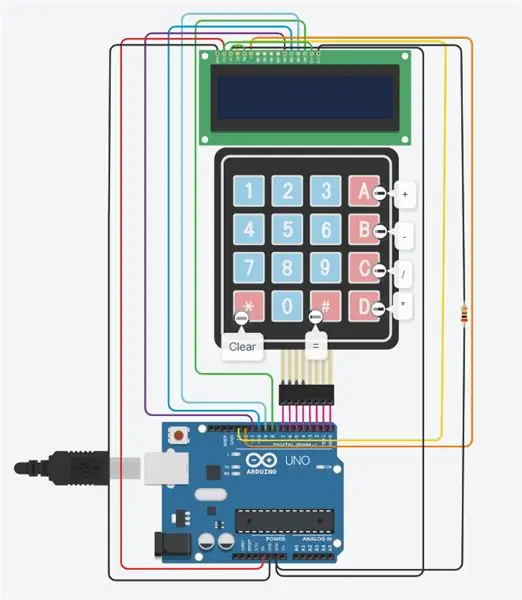
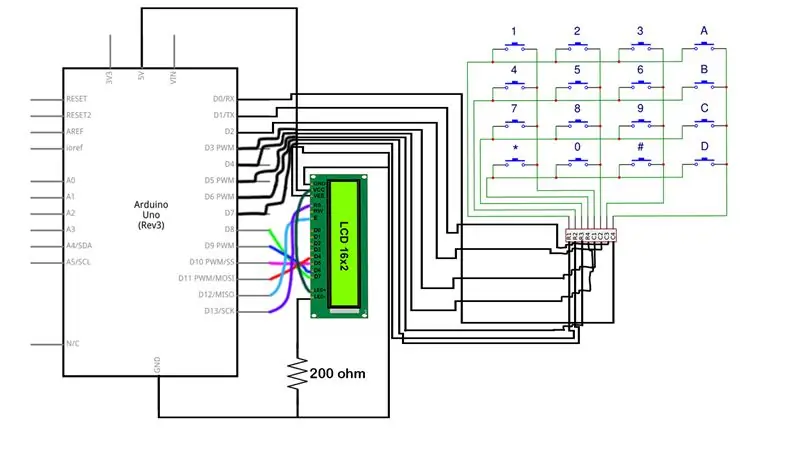
Arduino ir viegli un jautri lietojams mikrokontrolleris, ko varētu izmantot daudzos dažādos projektos. Šodien mēs izmantosim Arduino mikrokontrolleru kopā ar 4x4 tastatūru, lai izveidotu pamata kalkulatoru, kas var pievienot, atņemt, dalīt un reizināt! Šis projekts ir ļoti noderīgs, un to var izmantot mājās, skolā vai pat darba vietā, tas ir ļoti ātri un efektīvi, kad runa ir par nelielu matemātisku problēmu risināšanu. Es ceru, ka, veidojot šo kalkulatoru, jūs mācīsities un izklaidēsities! Izbaudi!
Vispirms apskatīsim dažus materiālus, kas jums būs nepieciešami, lai izveidotu šo pamata kalkulatoru!
Piegādes
1. Arduino mikrokontrolleris (1)
2. Tastatūra 4x4 (1)
3. LCD 16x2 (1)
4. 200Ω rezistors (1)
5. Vadi (22)
1. darbība. Nepieciešamie materiāli



Lai izveidotu šo projektu, ir nepieciešami daži galvenie komponenti. Pirmkārt, mums ir nepieciešams viens Arduino mikrokontrolleris. Arduino ir vissvarīgākā šīs ķēdes sastāvdaļa, jo to varēja iegādāties, noklikšķinot uz šīs saites.
Otrkārt, mums būs nepieciešama arī viena 4x4 tastatūra. Tas ļaus lietotājam ievadīt matemātikas uzdevumu kalkulatorā. Tas ir arī ļoti svarīgs komponents, lai izveidotu šo projektu. Šo tastatūru var iegādāties, noklikšķinot uz šīs saites.
Treškārt, mums būs nepieciešams viens 16x2 LCD. Šis ir ekrāns, kurā tiks parādīts matemātiskais jautājums un atbilde. Šo komponentu var iegādāties, izmantojot šo saiti.
Ceturtkārt, mums ir nepieciešams viens 200 Ω rezistors. Rezistorus ir diezgan viegli lietot, un tie ir ārkārtīgi svarīgi šim projektam. Jūs varat iegādāties šos rezistorus no šīs saites.
Visbeidzot, ķēdes pabeigšanai mums būs nepieciešami 22 vadi. Šos vadus varēja iegādāties no šīs saites.
2. darbība: pievienojiet GND un 5V
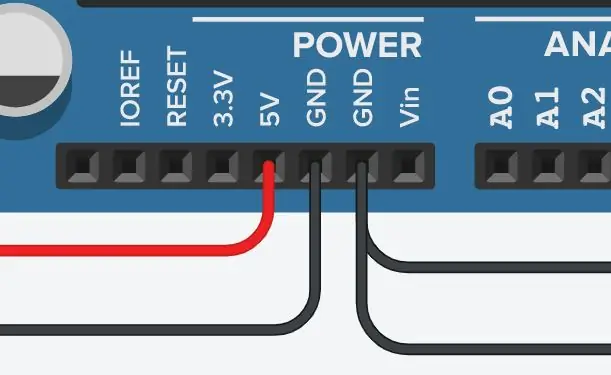
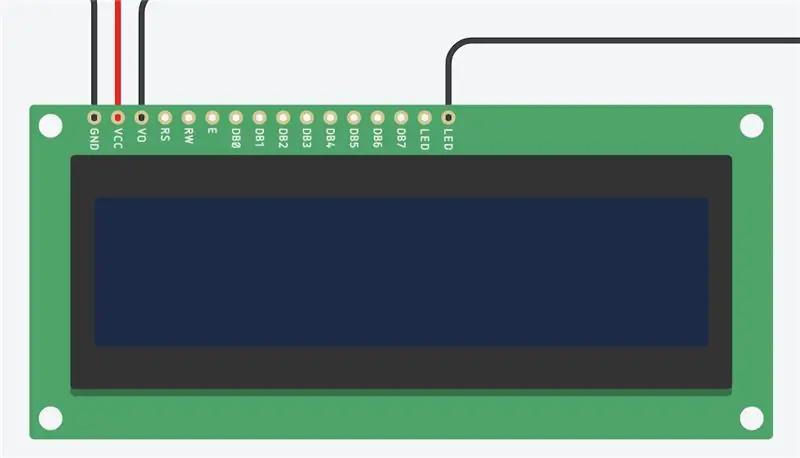
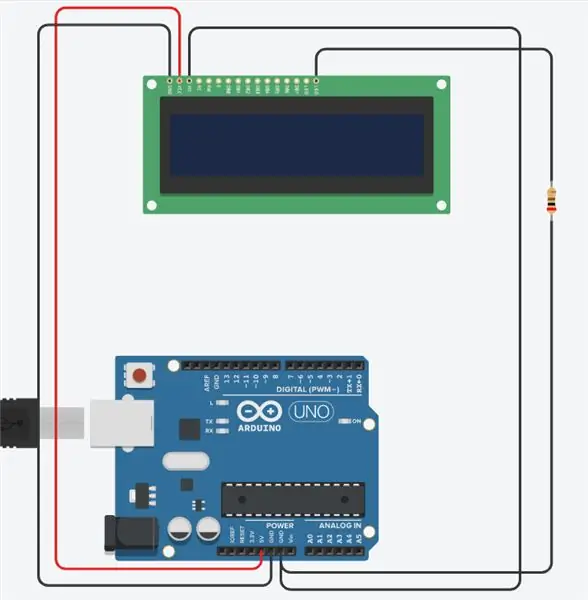
Pēc visu materiālu savākšanas mums jāpāriet uz nākamo soli. Šis solis savieno 16x2 LCD ar Arduino. Mums jāļauj LCD iegūt strāvu un zemējumu no Arduino mikrokontrollera. Lai to izdarītu, mums būs nepieciešami 4 vadi, viens 200 Ω rezistors un 16x2 LCD. Pirmkārt, sāksim, savienojot 5V tapu Arduino ar VCC LCD. Tas ļaus LCD ekrānam iegūt enerģiju no Arduino, jo VCC savienotājs ir pazīstams arī kā kopējais sprieguma kolektors. Nākamais solis ir savienot Arduino zemējuma tapu (GND) ar zemējuma savienotāju LCD (GND). Nākamajā solī mums būs nepieciešams vēl viens vads un 200 Ω rezistors. Tas ļaus mums savienot Arduino GND tapu ar LED tapu 16x2 LCD. Mums ir jāizmanto rezistors, lai samazinātu pašreizējo plūsmu uz LCD, jo bez rezistora LCD nedarbotos pareizi, jo tas iegūtu pārāk lielu strāvas plūsmu. Visbeidzot, mums ir jāizveido vēl viens GND savienojums, tas savienos Arduino GND tapu ar V0, kas pazīstams arī kā kontrasta savienojuma punkts.
Kad visi šie 4 vadi ir pareizi pievienoti, mēs varam pāriet uz nākamo soli.
3. darbība: LCD savienojumi

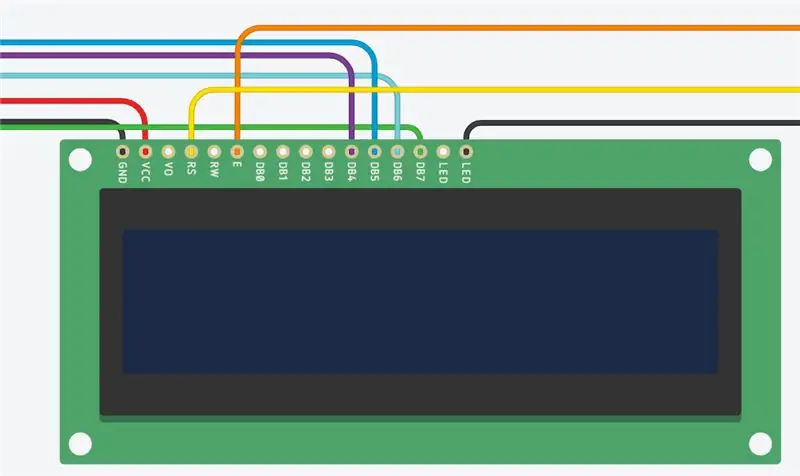
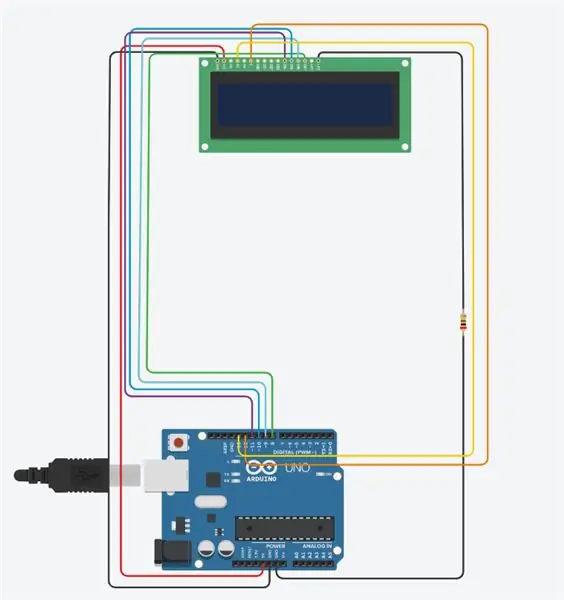
Trešajā solī mums jāpabeidz visi mūsu LCD savienojumi. Mums ir pareizi un precīzi jāpievieno katrs vads, lai Arduino būtu pareizi savienots ar LCD. Šajā solī mums būs nepieciešami vēl 6 vadi, lai savienotu Arduino digitālās tapas ar 16x2 LCD. Pirmais savienojums, ko mēs veiksim, savienos 8. ciparu tapu ar DB7 (zaļais vads). Tālāk mēs savienosim tapu ~ 9 ar DB6 (tirkīza stieple), kā arī pievienosim tapu ~ 10 ar DB5 (zils vads). Tālāk mums ir jāpievieno Arduino pin ~ 11 ar DB4. Tālāk mums LCD ekrānā jāpievieno tapa 12 līdz E. LCD "E" savienotāju sauc arī par Iespējot. Visbeidzot, mēs savienosim tapu 13 ar RS savienotāju. "RS" savienotājs ir pazīstams arī kā reģistra izvēle.
Pēc visu šo savienojumu izveidošanas ķēdei vajadzētu izskatīties kā attēlā, kas parādīts iepriekš. Mēs esam gandrīz pabeiguši!
4. darbība. Pabeidziet LCD savienojumu izveidi
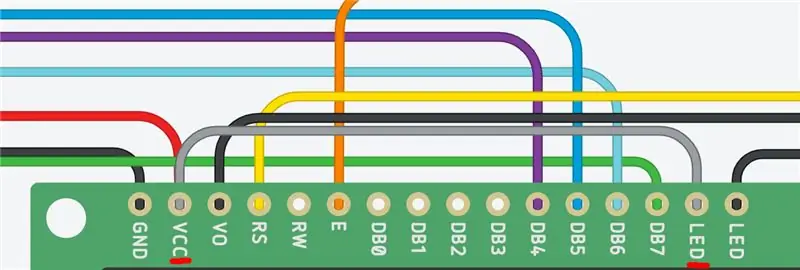
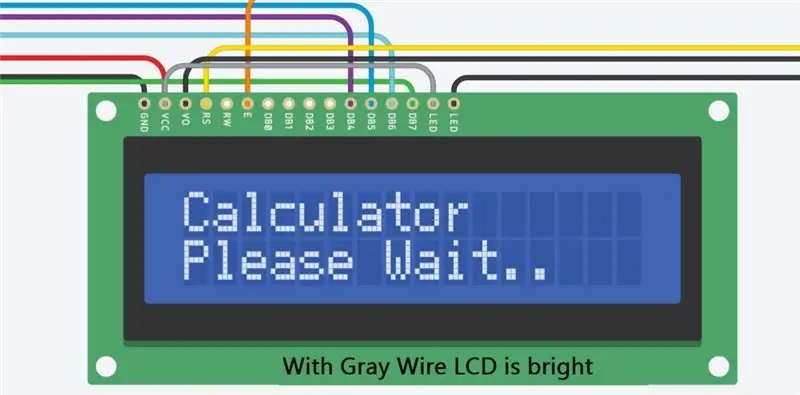
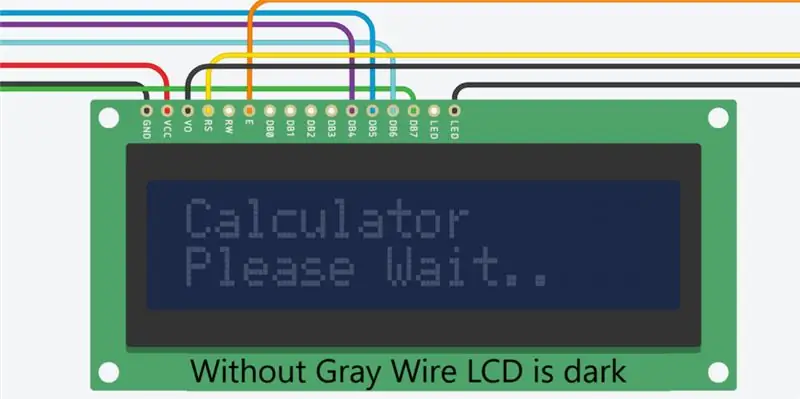
Tas ir ļoti vienkāršs, bet svarīgs solis šajā ķēdē. Augšējā attēlā redzēsit vienu pelēku vadu, šis vads ir jāizmanto, lai ļautu LCD izskatīties vislabāk. Savienojot VCC savienotāju ar LED savienotāju, tas ļauj LCD ekrānam kļūt gaišākam, kā rezultātā ekrānam ir labāka redzamība. Lai gan tas ir izvēles savienojums (jo LCD darbojas bez tā), tas ir labs papildinājums jebkurai kalkulatora shēmai, jo ļauj LCD kļūt daudz gaišākam, kā redzams iepriekš redzamajos attēlos.
5. darbība: pievienojiet 4x4 tastatūru
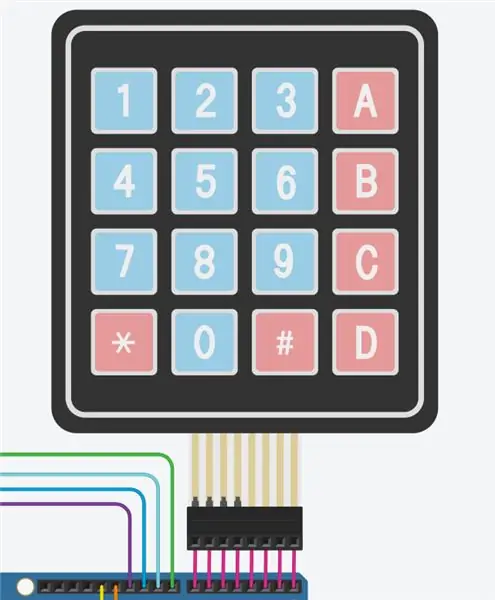
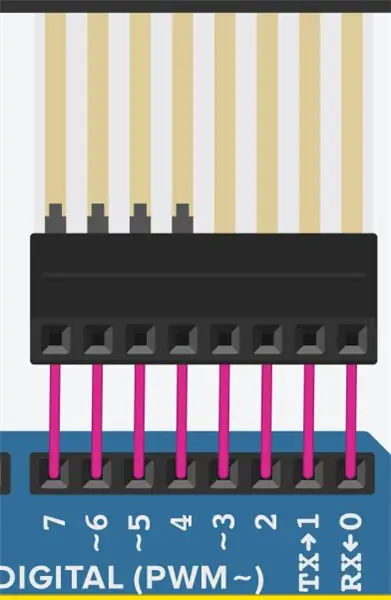
Tagad mums ir jāpievieno 4x4 tastatūra Arduino. Mums ir jāpievieno ciparu tapas no 0 līdz 7 8 dažādiem tastatūras savienotājiem. Pirmkārt, mums ir jāpievieno D0 Arduino ar tastatūras 4. kolonnu. Tālāk mums ir jāpievieno D1 tastatūras 3. slejai. Tad mēs pievienosim D2 2. slejai un pievienosim D3 1. slejai. Tapas D4 tiks savienotas ar 4. rindu uz tastatūras, D5 tiks savienotas ar 3. rindu, D6 ar 2. rindu un D7 ar 1. rindu.
Pēc visu šo savienojumu izveidošanas 4x4 tastatūra tiks pareizi iestatīta un būs gatava lietošanai. Tastatūra ir tik svarīga, ka bez tās lietotājs nevarēs ierakstīt savu matemātisko uzdevumu kalkulatorā. Tā rezultātā uzmanīgi pievienojiet tastatūru Arduino.
Ja vadi ir nepareizi pievienoti, tastatūras formatēšanai nebūs jēgas, tāpēc kalkulatora lietošana būs ārkārtīgi mulsinoša.
Kad visi vadi ir pareizi pievienoti, ķēdei vajadzētu izskatīties kā iepriekš parādītajām fotogrāfijām.
6. darbība: kodēsim
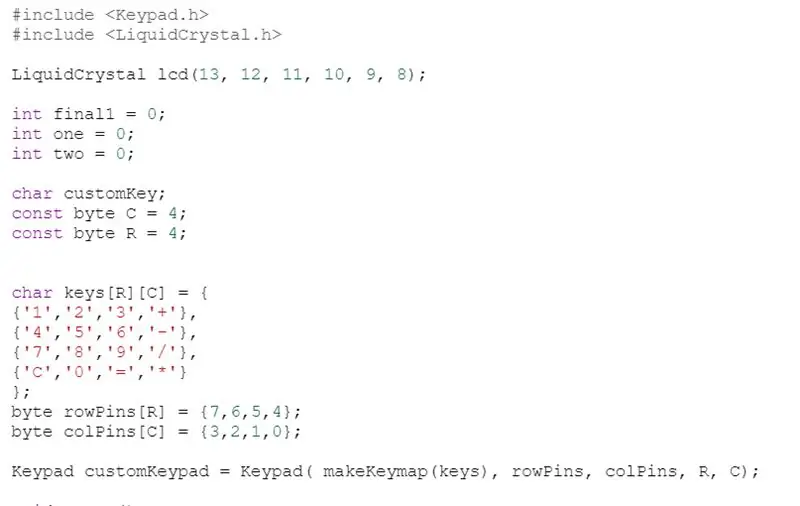
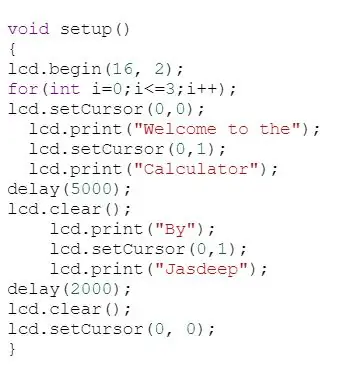
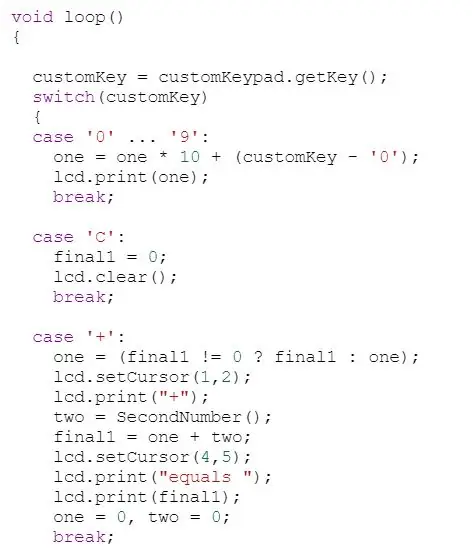
Tagad, kad esam pabeiguši sava projekta aparatūras komponentu, pāriesim pie programmatūras.
Pirmkārt, apskatīsim nepieciešamās bibliotēkas, kuras mums jāiekļauj šajā kodā. Lai šis kods darbotos, mums ir vajadzīgas divas galvenās bibliotēkas. Mums vajag, Keypad.h un LiquidCrystal.h. Katra no šīm bibliotēkām var šķist mulsinoša, tomēr tās ir ļoti vienkārši saprast un lietot. Keypad.h ļauj mums savienot izmantoto tastatūru ar rindu-kolonnu kodu, kas ļauj mums kodēt to, ko dara katrs tastatūras taustiņš. Tālāk LiquidCrystal.h ļauj Arduino mikrokontrolleram pareizi lietot un kontrolēt LCD (šķidro kristālu displeju).
Otrkārt, mēs varam sīkāk aplūkot tastatūras formatējumu (kur tā kļūst nozīmīga. Mēs varam izmantot RowPins kopā ar ColPins, lai ķēde varētu saprast, kādas digitālās tapas tiek izmantotas kā rindu tapas un kolonnu tapas. Šajā gadījumā RowPins ir 7, 6, 5, 4, bet ColPins ir 3, 2, 1, 0.
Treškārt, funkcijā void setup () mēs varam redzēt, kādi ir sākuma ziņojumi. Šie ziņojumi tiek vienkārši izdrukāti uz LCD, izmantojot lcd.print.
Ceturtkārt, mēs varam redzēt, ka void loop () funkcijā ir daudz koda rindu, un šajās rindās es izmantoju slēdža paziņojumu. Tas ļauj ķēdei saprast, ka, ja tiek noklikšķināts uz -, +, /vai *, kas jādara. Tas nodrošina shēmu ar virkni instrukciju atkarībā no tā, uz kādas pogas lietotājs noklikšķina.
Pēc visu šo darbību veikšanas kodam vajadzētu izskatīties kā iepriekš redzamajos fotoattēlos! Šis kods var šķist sarežģīts, taču to ir diezgan viegli saprast un iemācīties.
7. solis: izbaudiet

Tagad, kad esam pabeiguši gan šī projekta aparatūras, gan programmatūras komponentus, esam oficiāli pabeiguši! Paldies, ka apskatījāt manu pamācību, un es ceru, ka jums patika!
Ieteicams:
Kalkulatora īsinājumtaustiņi !!: 4 soļi

Tastatūras īsceļi kalkulatoram !!: Šī pamācība parādīs dažus noderīgus kalkulatora īsinājumtaustiņus Lūdzu, abonējiet manu kanāluPaldies
4. projekts - elektroniskā karte: 9 soļi

Projekts 4 - Kartēt elektroniku: Šis projekts ir vērsts uz Raptor New Bright F -150 RC rotaļlietu, ko atradu Goodwill. Šajā projektā es apskatīšu, kas notiek rotaļlietā, un parādīšu, kā es izjaucu katru rotaļlietas daļu. Jāatzīmē arī, ka šī rotaļlieta bija nepareiza
TinkerCad kalkulatora konkurss: 8 soļi

TinkerCad konkursa kalkulators: Hei, tāpēc nesen es pētu, kā ķēdē ieviest dažāda veida kodus. Es atklāju, ka kalkulatora izgatavošana būtu lielisks veids, kā ieviest " lietu " un citas koda formas, kuras man bija interesantas. Man pagātnē ir
HP-35 zinātniskais kalkulatora emulators ar Arduino Uno: 4 soļi

HP-35 zinātniskais kalkulatora emulators ar Arduino Uno: Šī projekta mērķis ir palaist šādu simulatoru https://www.hpmuseum.org/simulate/hp35sim/hp35sim….on Arduino Uno ar TFTLCD un skārienekrānu oriģinālais HP-35 zinātniskais kalkulators. Tas emulē sākotnēji saglabāto kodu
Kā ievietot piezīmes TI-84 Plus kalkulatorā: 7 soļi

Piezīmju ievietošana TI-84 Plus kalkulatorā: piezīmju un formulu saglabāšanu grafiskajā TI-84 Plus kalkulatorā var izmantot, lai ietaupītu laiku un ticamāk atcerētos formulas. To var arī izmantot, lai sniegtu sev priekšrocības eksāmenos, piemēram, SAT, kas ļauj studentiem izmantot šo metodi. Folijā
